
Microsoftilla, kuten useimmilla teknologiayrityksillä, on oma tallennuspalvelu pilvessä, palvelu, joka on mennyt enemmän vähemmän sen käynnistämisen jälkeen. Jotta yritettäisiin tavoittaa mahdollisimman monta käyttäjää, Microsoft tarjosi useita tapoja laajentaa yrityksen tarjoamaa vapaata tilaa tilin avaamiseen. Pian sen jälkeen se alkoi integroida sen Office 365: een, jotta kaikki tilausta käyttäneet käyttäjät voisivat nauttia rajoittamattomasta tilasta pilvessä. Microsoftin ongelma tuli kun jotkut käyttäjät käyttivät väärin sitä vapaata tilaa, joka joskus oli jopa 70 TB (70.000 Gt).
Silloin Microsoft kokonaan poistettu rajoittamaton tili ja alkoi vähentää ilmaisten tiliensa tilaa surullisella 5 Gt: lla. Microsoft OneDriven kanssa saapui vähän ja Dropboxia ja OneDriveä käyttäviä käyttäjiä oli jo paljon, joten käyttäjät eivät kiinnittäneet paljon huomiota OneDriveen. Windows 10 tarjoaa meille sarjan natiivisti asennettuja sovelluksia, joista joitain emme käytä elämässä. Jos olet yksi käyttäjistä, joilla ei ole OneDrive-tiliä, ja haluat estää Windows 10: tä jatkuvasti pyytämästä sinua määrittämään sitä, näytämme sinulle, miten voimme välttää sen.
Poista OneDrive Windows 10: sta
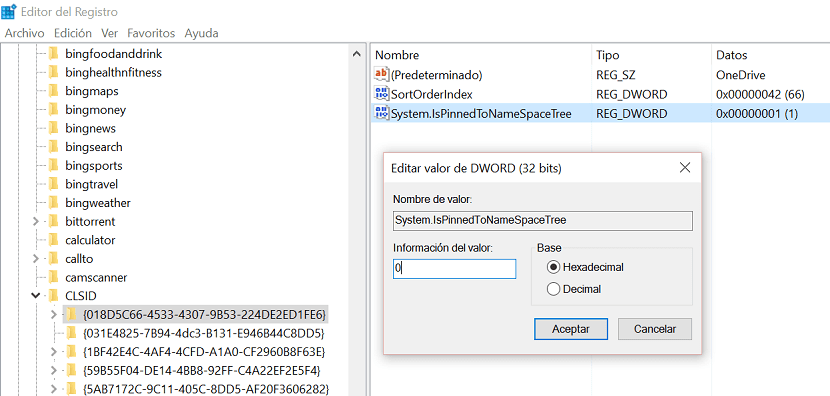
- Ensin menemme Windowsin rekisteriin kirjoittamalla Regedit Cortanan hakukentässä.
- Kun se on avattu, meidän on etsittävä HKEY_CLASSES_ROOT/CLSID/{018D5C66-4533-4307-9B53-224DE2ED1FE6} Tätä varten käytämme editorin hakukonetta, jos emme halua siirtyä kansio kerrallaan ja kestää ikuisesti
- Kun olet kyseisen kansion sisällä, napsauta System.IsPinnedToNameSpaceTree ja muutamme arvon arvoksi 0 (nolla) ja napsauta OK.
Jotta muutokset astuisivat voimaan, meidän on vain käynnistettävä tietokone uudelleen tarkistamaan, kuinka mainitut Windows 10 -viestit ovat kadonneet tietokoneeltamme.